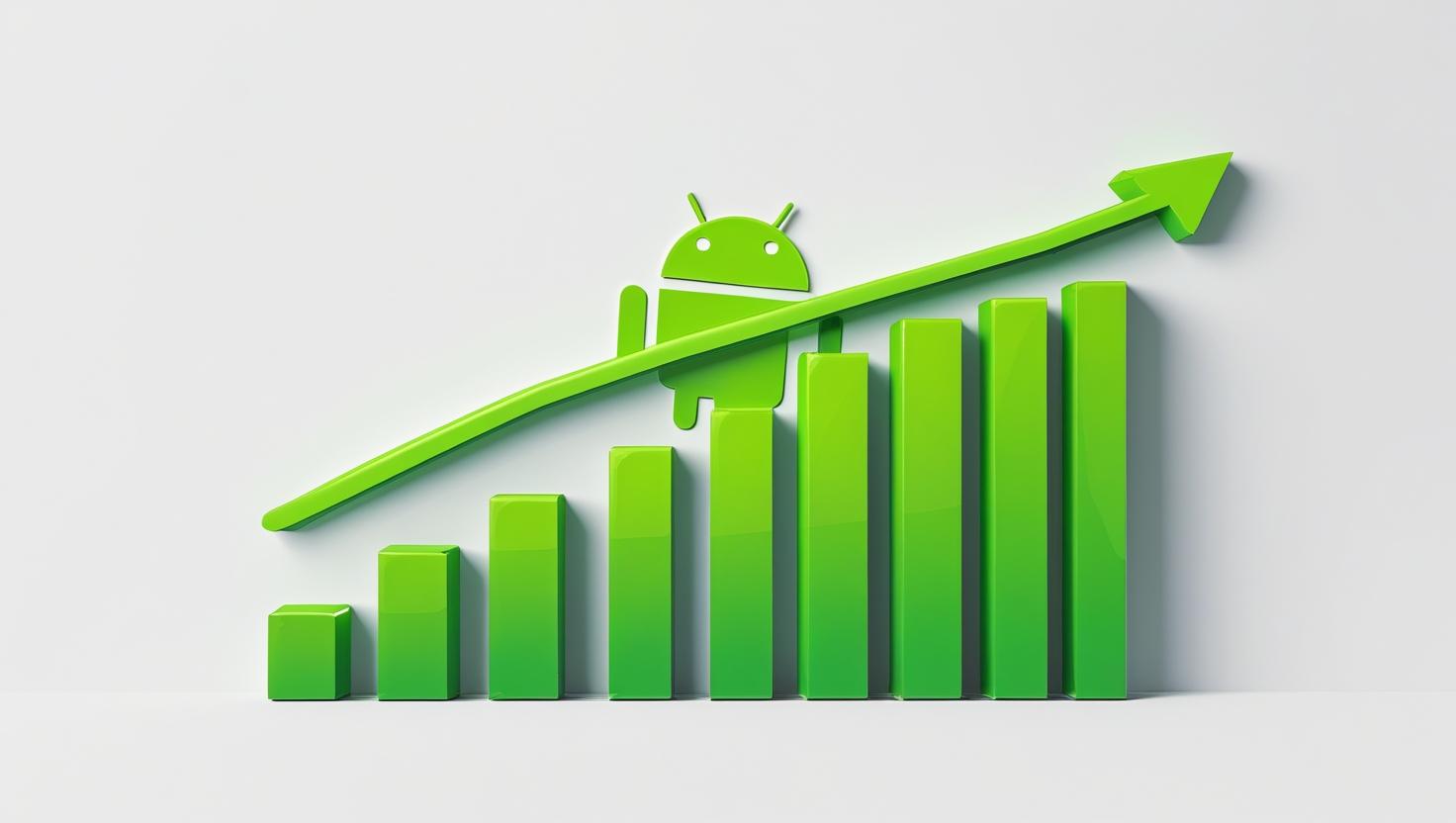Bateria Android Durando Pouco? 6 Soluções Práticas

Seu celular Android descarrega rápido demais? Você usa por algumas horas e a bateria já está no vermelho? Não se preocupe! Em 2025, com ajustes simples, você pode fazer a bateria Android durar mais. Este artigo apresenta seis soluções práticas para estender a vida da bateria do seu smartphone. Elas são fáceis de aplicar, mesmo para quem só conhece o básico do celular.
Bateria Android durando pouco é uma reclamação comum. Apps pesados, telas brilhantes e conexões como 5G consomem energia rápido. Imagine sair de casa com 100% de carga e, no meio do dia, precisar de um carregador. Com essas dicas, você evita esse problema e aproveita o celular por mais tempo. Cada solução vem com instruções claras e exemplos do dia a dia para facilitar.
Vamos direto ao ponto. Essas ações são rápidas e eficazes, perfeitas para qualquer usuário.
Por Que a Bateria do Android Acaba Tão Rápido em 2025?
Celulares hoje fazem tudo: chamadas, redes sociais, jogos, vídeos em alta definição. Mas cada tarefa exige energia. Em 2025, com telas maiores, 5G e apps com inteligência artificial, a bateria sofre mais. Configurações erradas ou apps mal otimizados agravam o consumo.
Essas soluções ajudam a gerenciar a energia de forma inteligente. Você não precisa ser especialista. Pequenas mudanças trazem grandes resultados. Para mais sobre tecnologia Android, confira o site oficial do Android. No nosso blog, explore dicas para otimizar seu celular.
6 Soluções Práticas para Prolongar a Bateria do Android
Aqui estão seis passos simples para fazer sua bateria durar mais. Cada um explica o motivo, como aplicar e um exemplo prático.
1. Reduza o Brilho da Tela
A tela é um dos maiores vilões da bateria. Diminuir o brilho economiza muita energia.
Por quê? Telas brilhantes, especialmente em celulares com AMOLED ou 120 Hz, consomem muito. O modo adaptável ajusta a luz ao ambiente.
Como fazer: Abra Configurações > Tela > Brilho. Deslize para baixo ou ative “Brilho adaptável”. Use o modo escuro em apps como YouTube para economizar mais.
Exemplo: João baixou o brilho em 40%. A bateria passou de 5 para 7 horas de uso diário.
Em 2025, telas de alta resolução são padrão. Isso melhora a economia de bateria Android. Veja mais em suporte da Google sobre tela.
2. Limite Apps em Segundo Plano
Apps como redes sociais ou jogos rodam mesmo quando não estão abertos, gastando bateria.
Por quê? Eles buscam notificações ou atualizam dados, drenando energia sem você perceber.
Como fazer: Vá em Configurações > Bateria > Otimização de bateria. Selecione apps como Facebook ou TikTok e escolha “Restringir” ou “Otimizar”.
Exemplo: Maria restringiu o Instagram. O celular passou a durar 2 horas a mais por dia, sem perder notificações importantes.
Essa ação é essencial para gerenciamento de bateria Android. Leia nosso guia sobre apps pesados.
3. Use o Modo Economia de Bateria
O modo economia reduz funções desnecessárias, como sincronizações automáticas e animações.
Por quê? Ele foca nas tarefas essenciais, prolongando a carga em momentos críticos.
Como fazer: Abra Configurações > Bateria > Economia de bateria. Ative manualmente ou programe para ligar em 15% ou 20% de carga.
Exemplo: Pedro ativou o modo economia às 10h com 20%. O celular durou até a noite, mesmo com uso leve.
Em 2025, o Android 15 melhora esse modo com IA. Confira detalhes no Android Authority.
4. Desative Conexões Desnecessárias
Wi-Fi, Bluetooth e GPS consomem bateria quando ficam ligados sem uso.
Por quê? Eles procuram sinais o tempo todo, mesmo quando você não precisa.
Como fazer: Deslize a barra de notificações e desative Wi-Fi, Bluetooth ou Localização. Em Configurações > Localização, restrinja apps que usam GPS, como mapas.
Exemplo: Ana desligou o Bluetooth fora do carro. Ganhou 15% mais bateria em um dia de trabalho.
Com 5G comum em 2025, isso é crucial. Melhora a eficiência de conexões Android. Veja nosso post sobre redes.
5. Limpe o Cache Regularmente
Cache acumulado de apps pode sobrecarregar o sistema e aumentar o consumo de energia.
Por quê? Dados temporários exigem mais do processador, o que drena a bateria.
Como fazer: Vá em Configurações > Apps, selecione apps como Chrome ou YouTube e clique em “Limpar cache”. Faça isso a cada duas semanas.
Exemplo: Lucas limpou o cache de jogos. O celular ficou mais rápido e a bateria durou 1 hora a mais.
Essa prática ajuda na otimização de bateria Android. Mais em guia da Google sobre cache.
6. Mantenha o Sistema Atualizado
Atualizações do Android, como a versão 15, otimizam o gerenciamento de energia.
Por quê? Novas versões corrigem falhas e melhoram a eficiência da bateria.
Como fazer: Abra Configurações > Sistema > Atualização do sistema. Instale atualizações disponíveis. Na Play Store, atualize todos os apps.
Exemplo: Sofia atualizou para o Android 15. A bateria passou de 6 para 8 horas de uso diário.
Em 2025, atualizações são mais rápidas e focam em energia. Veja nosso artigo sobre Android 15.
Aproveite um Celular com Mais Carga
Com essas seis soluções – reduzir brilho, limitar apps, usar modo economia, desativar conexões, limpar cache e atualizar o sistema – você resolve o problema de bateria Android durando pouco. São passos simples que qualquer pessoa pode seguir. Em 2025, com celulares mais exigentes, essas dicas garantem uso prolongado sem recarga constante.
Comece aplicando uma ou duas mudanças e veja a diferença. Compartilhe com amigos para ajudá-los. Para mais, explore nosso blog de tecnologia.
Obrigado por ler. Comente sua experiência ou dicas extras!
Perguntas Frequentes (FAQ)
Por que a bateria do meu Android acaba rápido?
Apps pesados, brilho alto e conexões como 5G ou GPS consomem muita energia.
O modo economia de bateria prejudica o desempenho?
Reduz animações e sincronizações, mas funções básicas, como chamadas, ficam intactas.
Limpar cache apaga meus dados?
Não, só remove arquivos temporários. Fotos, mensagens e logins ficam seguros.
Desativar 5G ajuda a bateria?
Sim, especialmente em áreas com sinal fraco. Alterne para 4G em Configurações.
Atualizações sempre melhoram a bateria?
Geralmente sim, pois otimizam o sistema, mas verifique na Play Store.
Como sei se minha bateria está desgastada?
Use Configurações > Bateria > Saúde da bateria ou apps como AccuBattery.